如果你已经学会使用 VMess 协议来搭建梯子,那么相比你也应该听说过它的升级版——VLess 协议。
在使用 TLS 的情况下,VLess 协议比 VMess 速度更快,性能更好,因为 VLess 不会对数据进行加解密。
今天就教新手用户如何在 Vultr 服务器(其他的也一样)上,搭建&配置科学上网用的 VLess 协议。如果你和我一样,想法学习节点相关知识,建议也同时观看下方的教程
| 👑 | 银河云机场:支持终生购买,机场 1T 流量随便使用! |
| 👑 | 6款主流的科学上网机场评测 性价比最高的机场推荐指南 |
| 👑 | 自建梯子 Vultr + ShadowSocks(SS) |
| 👑 | 自建梯子科学上网:Vultr + Trojan-Go(新手推荐) |
| 👑 | VMess + Vultr 自建节点 |
| 👑 | VLess(Xray) + XTLS 科学上网 |
| 👑 | 全协议 X-UI 面板保姆级教程(新手推荐) |
注意:本文大部分官方链接需要借助外网(YouTube、GitHub 等)才能看到。所以建议大家在看文章之前,先下载一个免费的加速器,然后在进行学习。否则大部分的学习资料你是无法打开的。
基础概念
先从基础的概念开始。新手在部署前最好对这些概念有个大概的认知:
XTLS 和 TLS
TLS 想必看过之前教程的用户都不陌生(https)。 XTLS 也是一种通信加密协议,用于保护网络通信中的数据安全,是 TLS 的加强版本。在加密性能、以及防干扰(重放攻击)上比传统 TLS 有更好的表现,并且它支持更多的扩展功能和自定义配置。VLess 最突出的就是它可以配合 XTLS 进行数据加密,效果更好、性能更强。
关于 TLS 加密,大家可以看 Trojan-go 教程开头的定义部分。
重点:XTLS 和 TLS 是通讯用的加密协议。
XRay 是什么
XRay 是 V2Ray 服务端的分支(Fork)。新手可以理解为是 V2Ray 的加强版本。它支持 VLess 协议,并支持实现 XTLS。如果你需要用 VLess + XTLS,那么就需要部署 XRay 服务端。之前很多小白不理解协议与服务之间的区别,可以具体看看这个解释:VMess 和 V2ray 的关系,来加深你的理解。
重点:XRay 和 V2Ray 都是一种服务(其中可以包含各种协议)。
VLess 是什么
VLess 和 VMess 一样,是一种无状态的轻量级数据传输协议。VLess 支持最新的 XTLS。你可以这么理解:VLess 是 Vmess 的一个精简、升级版本。因为 VMess 协议加密中包含时间因子(校验前后相差不能超过 90 秒)、同时 VMess 并不自带伪装、即使套上 TLS 也显得非常冗余。为了解决 VMess 这些问题,VLess 应运而生。
重点:VLess 和 VMess 都是一种传输协议。
Vultr 服务器 DogYun 服务器如何部署 VLess 协议(XRay 服务端)
部署 XRay 服务
和 SS 教程里的一样,通过 FinalShell 工具来进行 SSH 链接。并使用 Xray 官方提供的一键部署脚本来进行安装或更新:
bash -c "$(curl -L https://github.com/XTLS/Xray-install/raw/main/install-release.sh)" @ install安装完成后,执行下方命令查看 Xray 运行状态:
systemctl status xray.service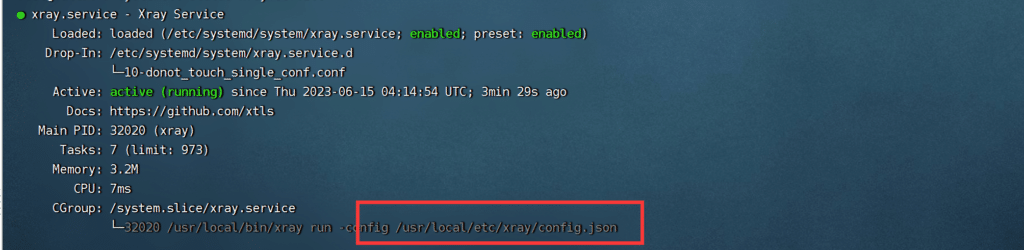
可以看到 Xray 已经正常运行。上图红框的位置就是配置文件 config.json 的位置。
解析域名并申请 SSL
将域名解析到服务器 IP(示例中就是 64.176.37.182)。解析完成之后,最好使用 CMD 的 Ping 指令查看解析是否完成:
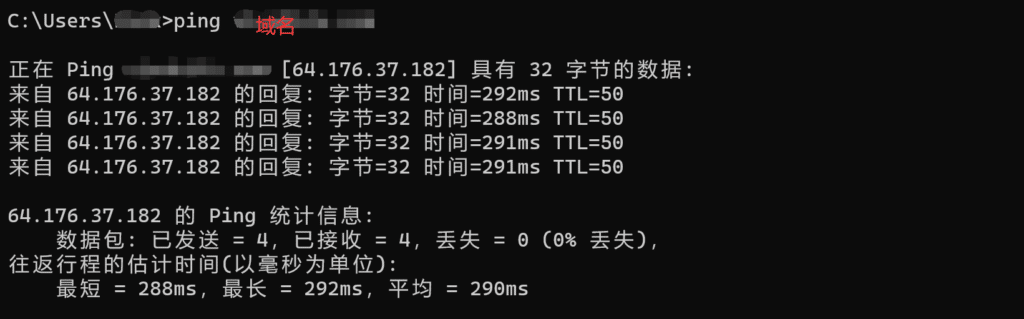
完成之后回到 FinalShell,并按照依次以下命令安装证书。(感谢不良林大佬的教程)
关闭防火墙
ufw disable
安装acme
curl https://get.acme.sh| sh安装socat:
apt install socat添加软链接:
ln -s /root/.acme.sh/acme.sh /usr/local/bin/acme.sh切换CA机构:
acme.sh --set-default-ca --server letsencrypt申请证书:
acme.sh --issue -d 你的域名 --standalone -k ec-256安装证书:
acme.sh --installcert -d 你的域名 --ecc --key-file /usr/local/etc/xray/server.key --fullchain-file /usr/local/etc/xray/server.crt注意:上述只是将证书的地址放到对应的文件夹。这个位置是可以自定义的,但是需要和下方的配置统一起来。
得到下方结果,就代表域名已经申请 SSL,并成功将公钥私钥文件放到了对应的位置:

配置服务器端
只需要在 FinalShell 下方文件浏览器部分放入配置文件路径就可以找到其配置文件。
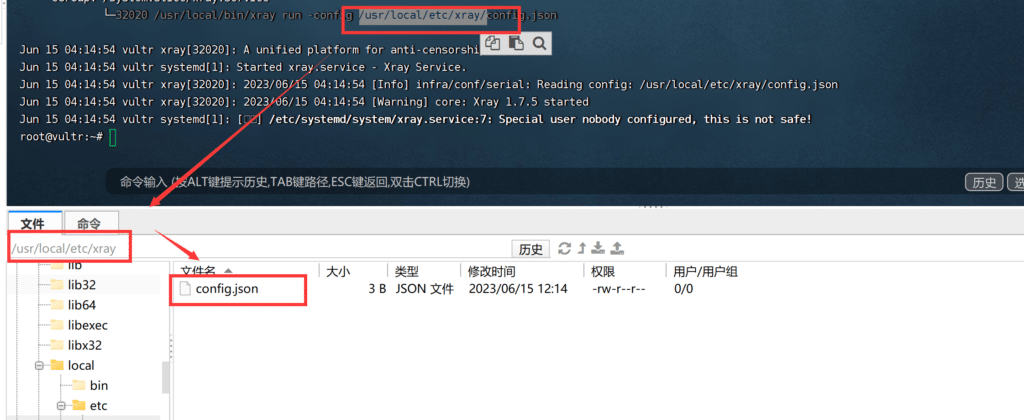
双击 config.json 打开配置文件,里面是空的,这时就需要我们自己去填写配置文件。
配置内容如下,可以一键复制,并粘贴到文件中,并且 Ctrl+S 进行保存上传:
{
"log": {
"loglevel": "warning"
},
"routing": {
"domainStrategy": "AsIs",
"rules": [
{
"type": "field",
"ip": [
"geoip:private"
],
"outboundTag": "block"
}
]
},
"inbounds": [
{
"listen": "0.0.0.0",
"port": 443,
"protocol": "vless",
"settings": {
"clients": [
{
"id": "72bac1c4-02de-49b4-e498-fa8767638c23",
"flow": "xtls-rprx-vision"
}
],
"decryption": "none"
},
"streamSettings": {
"network": "tcp",
"security": "tls",
"tlsSettings": {
"rejectUnknownSni": true,
"minVersion": "1.2",
"certificates": [
{
"ocspStapling": 3600,
"certificateFile": "/usr/local/etc/xray/server.crt",
"keyFile": "/usr/local/etc/xray/server.key"
}
]
}
},
"sniffing": {
"enabled": true,
"destOverride": [
"http",
"tls",
"quic"
]
}
}
],
"outbounds": [
{
"protocol": "freedom",
"tag": "direct"
},
{
"protocol": "blackhole",
"tag": "block"
}
]
}然后重新加载 Xray 服务:
systemctl restart xray.service并再次查看状态:
systemctl status xray.service
出现如下界面代表 Xray VLess 服务端成功配置完成:
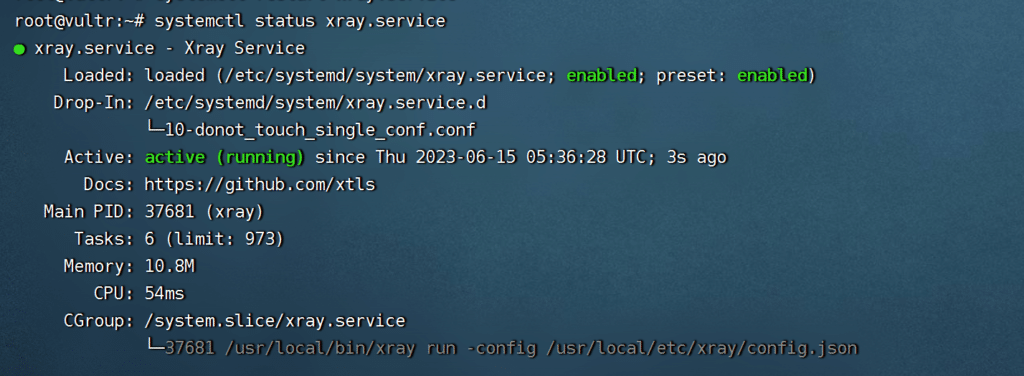
这边如果有人出现 restart 后报错的情况,请查看 config.json 文件目录下的三个文件权限(config.json、server.crt 以及 server.key)必须是 -rw-r--r-- 状态(可右击文件编辑权限)。就像像下图这样:

到此,服务端的配置就结束了。
V2RayN 客户端配置 VLess
这里我们使用 V2RayN 配置客户端。具体配置可以看下方截图:
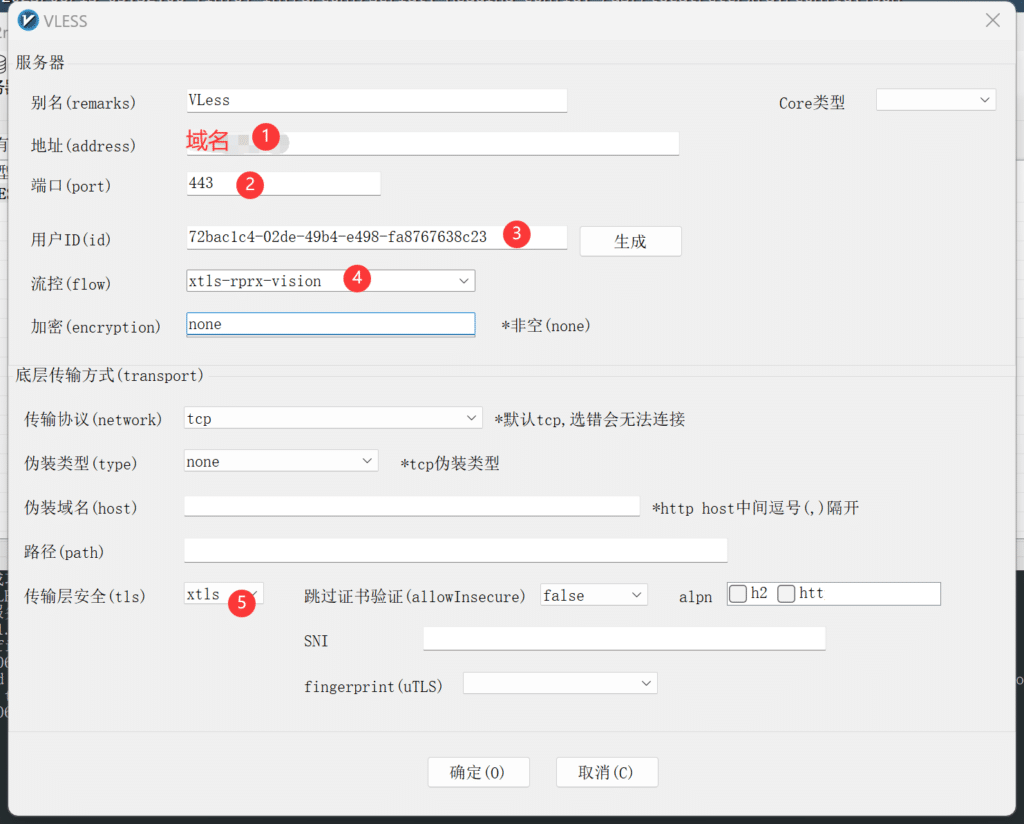
注意:域名(你解析的域名)、端口(你配置文件里写的 443、或是你自己定义的)、用户ID(示例里就是配置文件中的 72bac1c4-02de-49b4-e498-fa8767638c23)、流控(xtls-rprx-vision)、以及传输层安全(XTLS)、
保存之后就可以执行真延迟检测,发现已经线路已经通了,可以正常的科学上网了。
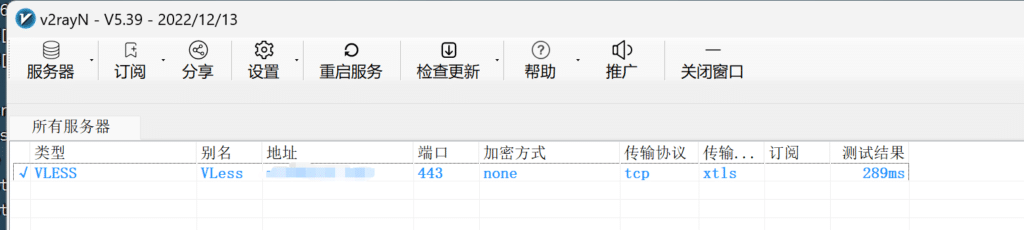
来自博主的建议:
如果你只是为了能够稳定的科学上网,其实没必要自己配置节点服务器。毕竟需要考虑的东西很多,同时个人配置成本算是比较高的。就拿 Vultr 服务器举例子,最低也得 $6(大概40块)每月,而且只有一条线路,如果崩了还得手动重新配置并更换。与其这样,不如每月花费个20元左右,直接买一组(5-20条线路)稳定的节点会更好一些。
其中👑万城加速器👑(性价比贼高)、👑小鸡快跑👑(香港,台湾地区贼快)、👑灯塔Cloud👑 和👑银河云机场👑(支持终生购买) 以及 JustMysocks(老牌稳定) 的服务都很不错。其中灯塔Cloud和Faston相对会便宜一些,同时线路也很多,支持多个客户端,非常适合个人、学生党使用。JustMysocks算是时间比较老的,名气稍微大一点,适合游戏主播、外贸公司等使用。
PS:因为多节点还可以通过 Clash 做负载均衡,大大的提升了科学上网的体验。所以博主建议自建节点学学就可以了,还是用别人建好的更舒服一些。
VLess · VMess · ShaodowSocks · Trojan 之间的区别
VLess、VMess、ShaodowSocks、Trojan-go、都是传输协议的一种。都算是大多数机场服务商在使用的主流协议。大致的区别、以及新手推荐如下:
| 协议 名称 | 备注 解释 | 新手 推荐度 |
|---|---|---|
| Trojan-go | TLS 非对称加密。可以将流量伪装成自然的网站浏览。 基本不会被GFW防火墙探测到。除非服务器 IP 本生就在黑名单内。 | 推荐 |
| VMess | 可以裸连(基础链接)也可以套 TLS。 | 一般 |
| VLess | 可套 TLS,支持 XTLS,VMess 的修改·加强版。 但是类型和 Trojan-go 更为类似。 | 一般 |
| ShadowSocks | 喝过茶,有插件可以进行加密。貌似还是会留有指纹痕迹。 很多机场都在用,被封的频率也挺高 | 一般 |
总结
本教程里演示的是在 Xray 内核服务中配置 VLess + XTLS 的教程(VLess 也可以搭配 TLS,Xray 内核 和 V2ray 很像,玩法很多。具体可以看这里。)。也是将 VLess 协议功能最大化的一个。
但是对于新手来说可能配置过程相对复杂。建议新手先从 SS 教程开始入手,熟练之后直接使用 x-ui 面板进行配置可能是最好的选择。
但是还是那句话,本教程只是用来学习。如果你只是为了翻墙,那么直接用别人搭建好的就行。 没有必要自己行配置,成本也高。
博主说:其实自己配置节点的费用不如直接购买机场服务。推荐下方三个机场,均可以通过 Clash 使用负载均衡来实现速度最大化。除非你需要特定地区IP,才会考虑自己配置节点服务器。
| 名称 | 优势 | 价格 | 地址 |
|---|---|---|---|
| 👑👑👑 银河云加速器 | 支持一键买断,终生使用! 1T 流量花不完,根本花不完! | 终生购买 | 官网地址 |
| 👑👑👑 灯塔 Cloud | 15条优质线路,包含BGP、CN2、CMI线路。 地区分布在美国、日本、香港、韩国。 | 28元/月 | 官网地址 |
| 👑👑👑 小鸡快跑 | 独立BGP、CN2线路 香港、台湾地区专线,延迟极低、价格友好 | 16元/月 | 官网地址 |
如果你选择个人搭建,那么推荐下面几个服务器供应商,可以根据自己的实际需求进行选择。
| 名称 | 优势 | 最低价格 | 地址 |
|---|---|---|---|
| 👑👑👑 野草云 | 价格合理,全中文界面。无需备案实名。 适合新手小白部署使用。支持月支付。机场首选服务器。 | 9.9元/月 | 官网地址 |
| 👑👑 狗云 | 性价比最高 灵活、弹性、分布式。适合大量部署。 | 23元/月 | 官网地址 |
| 👑 恒创科技 | 服务器大厂,无需备案、无需实名。 价格略贵,稳定好用。土豪可以闭眼购买 | 296元/年 | 官网地址 |
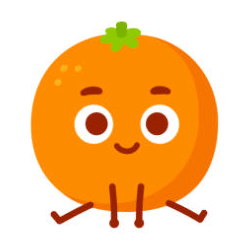
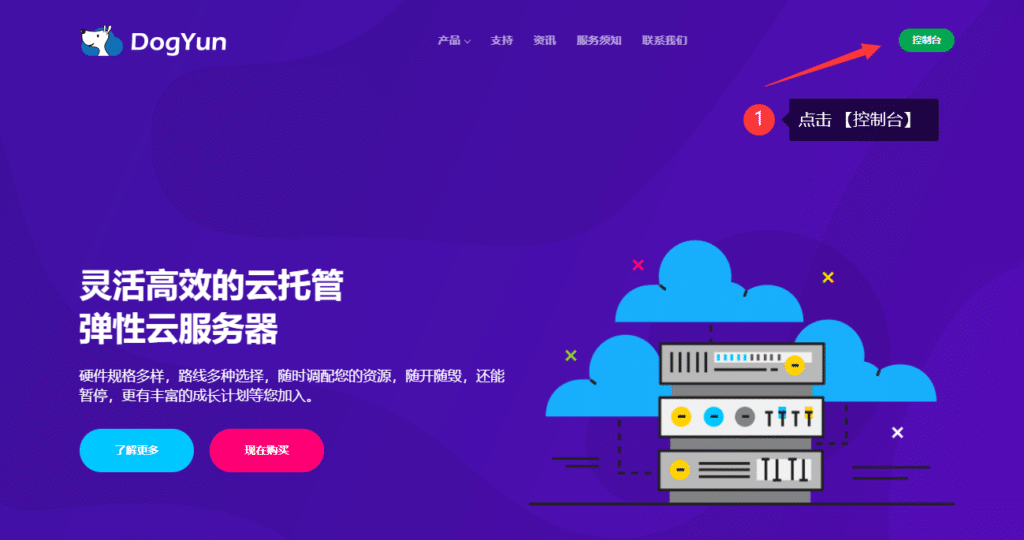
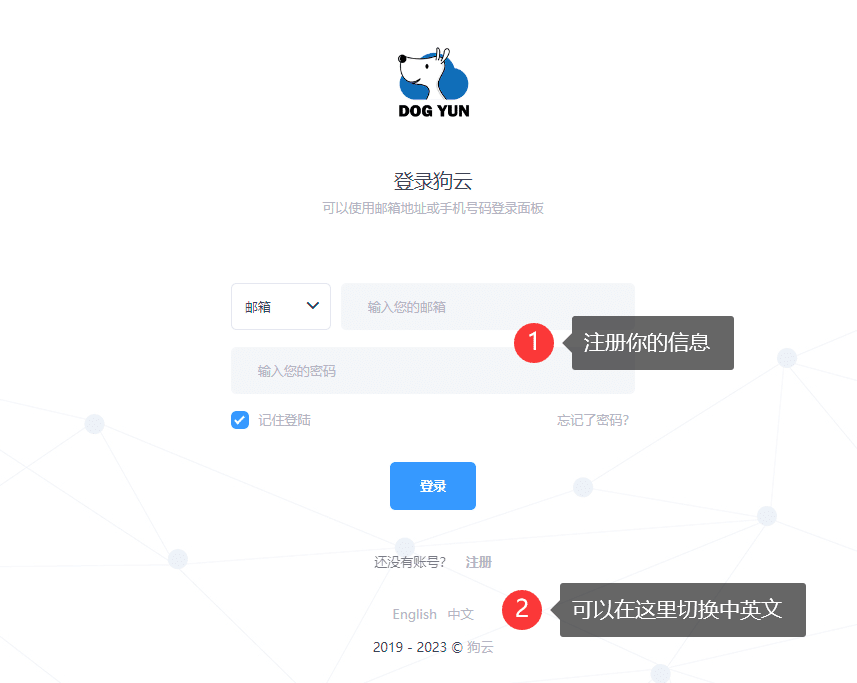
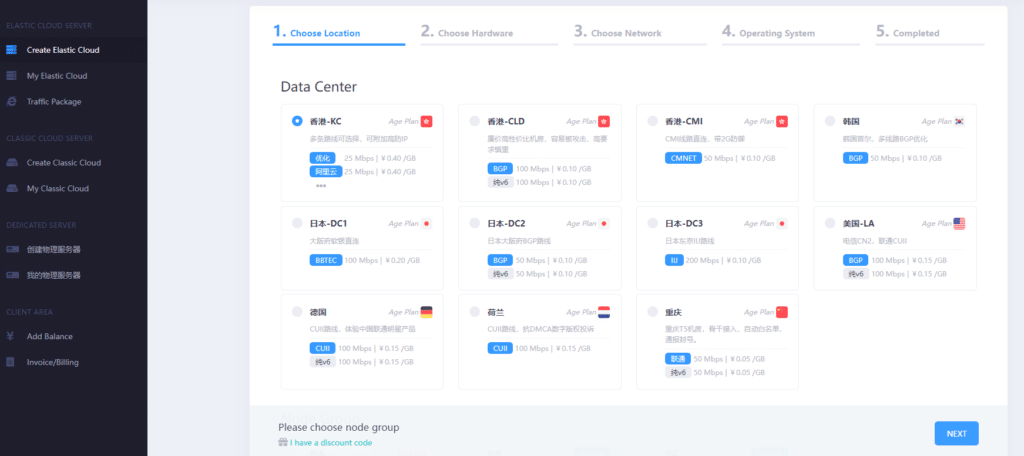
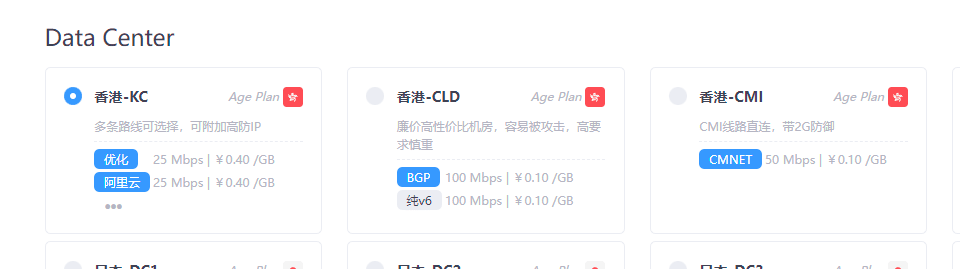
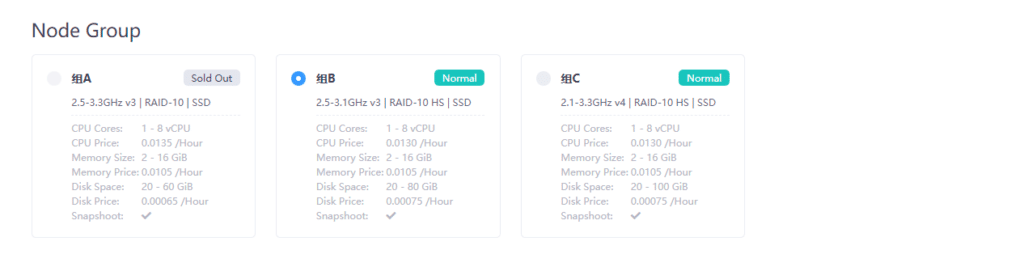
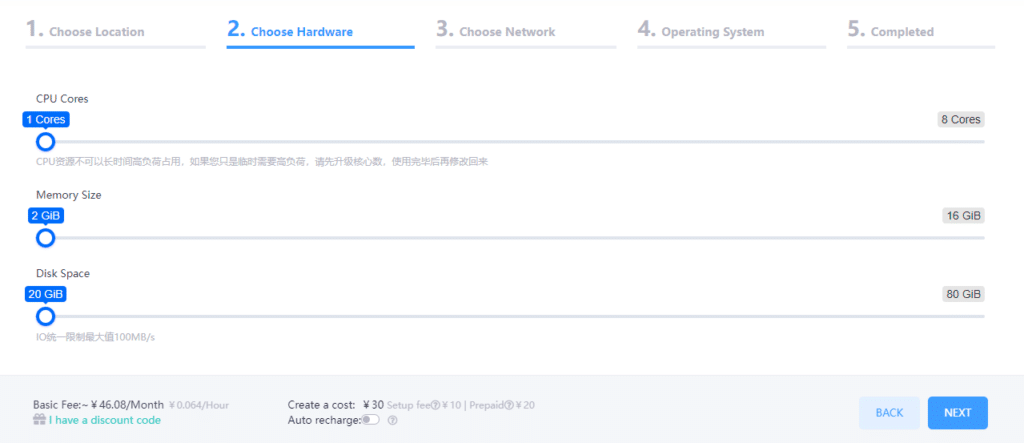
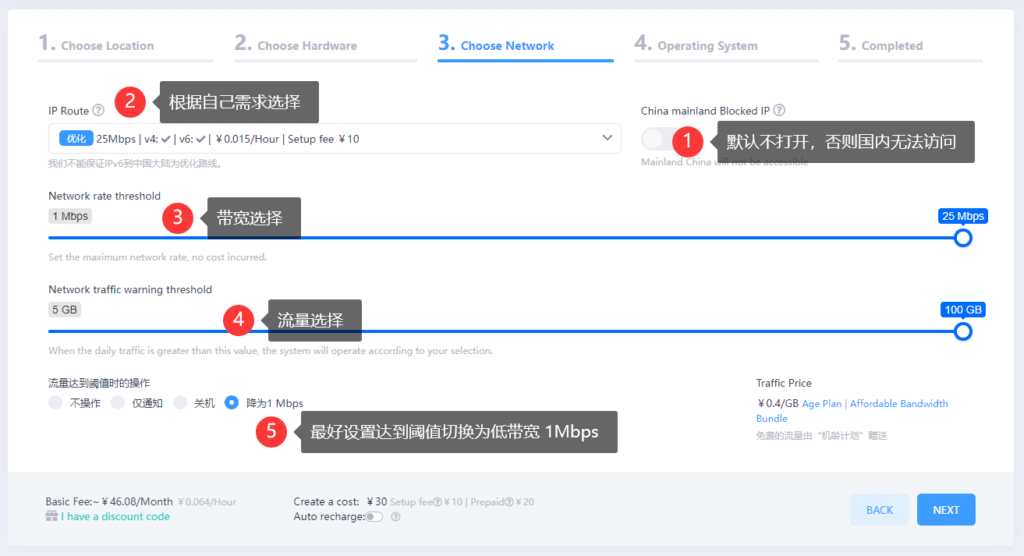
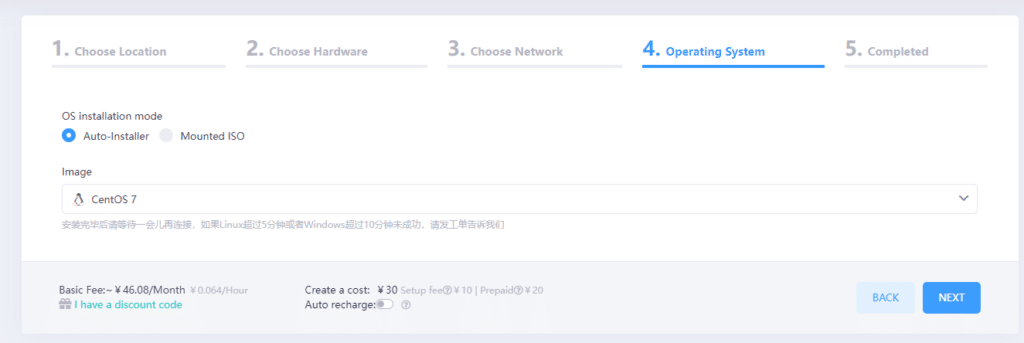
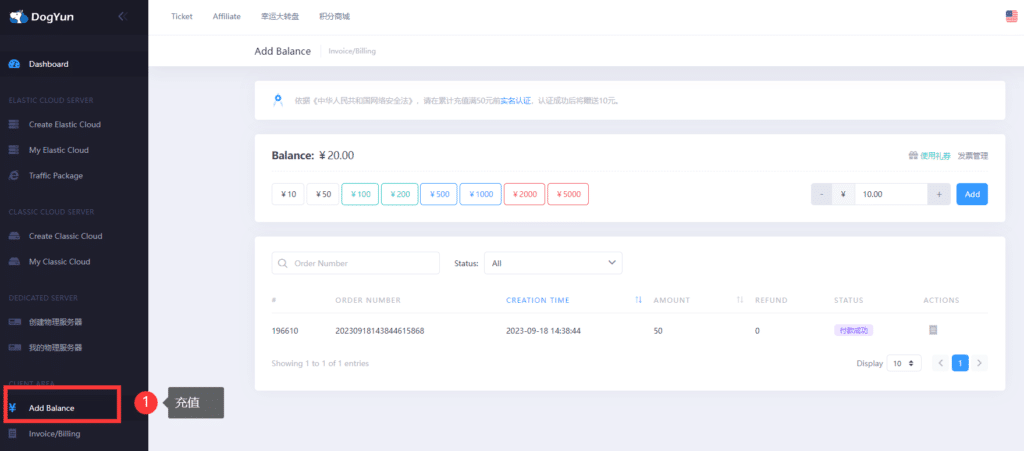

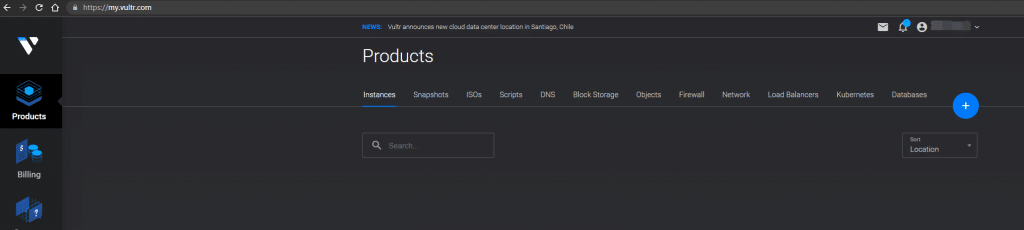
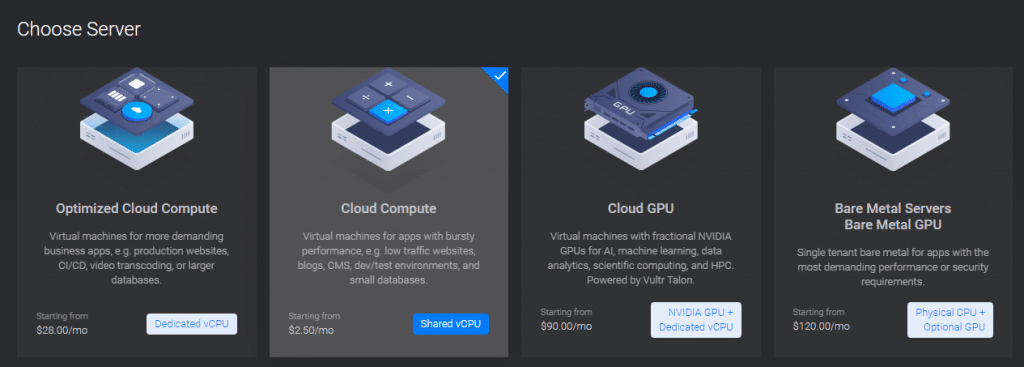

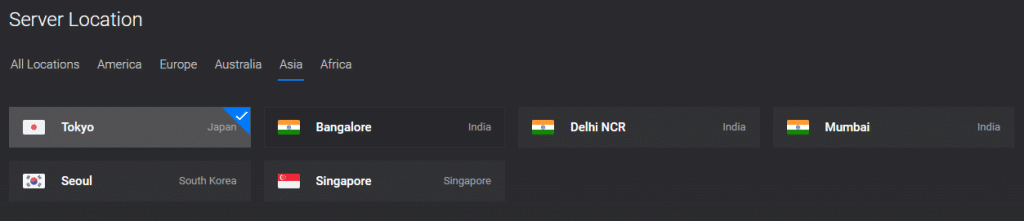
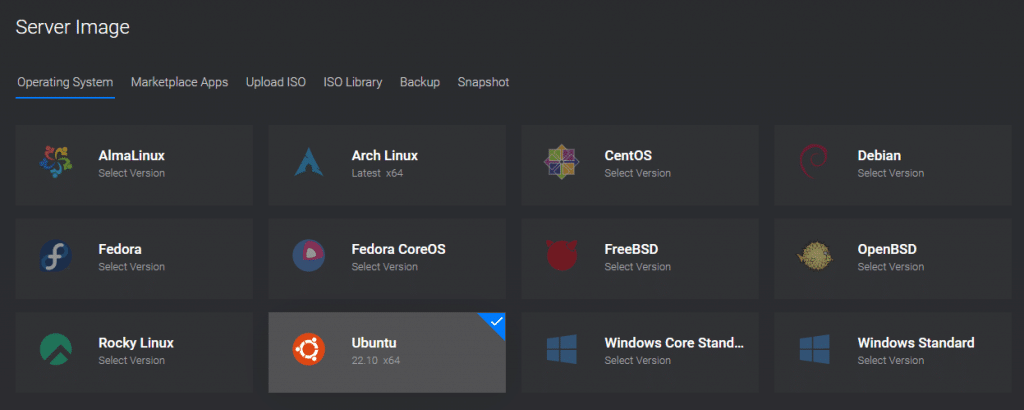
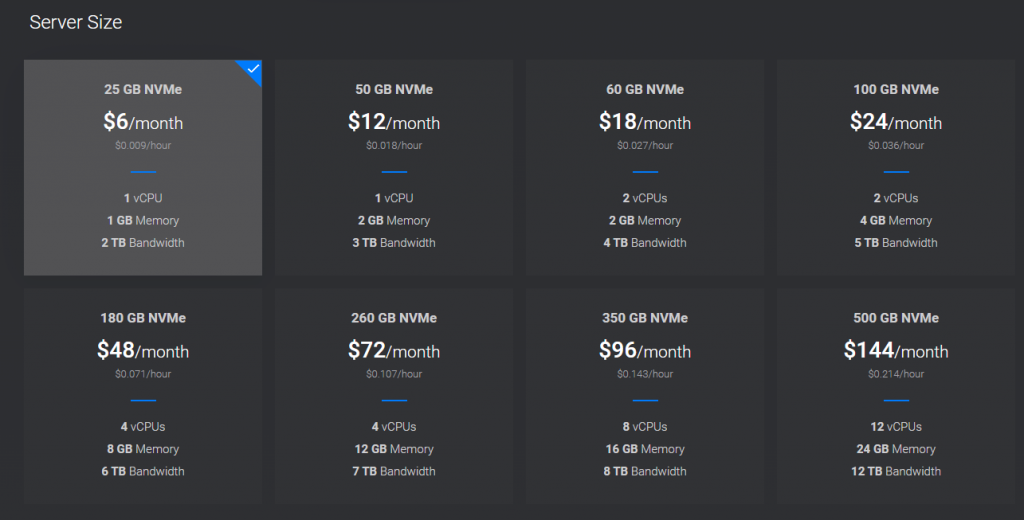
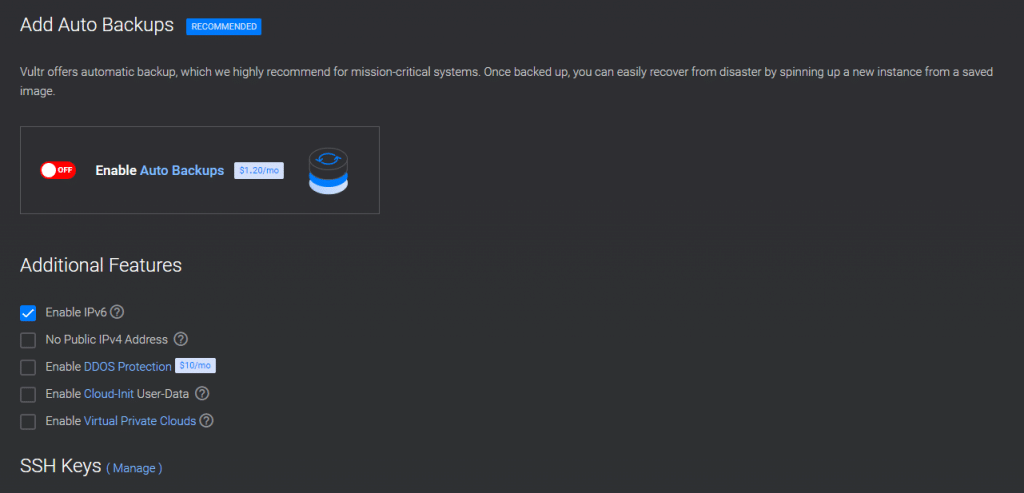

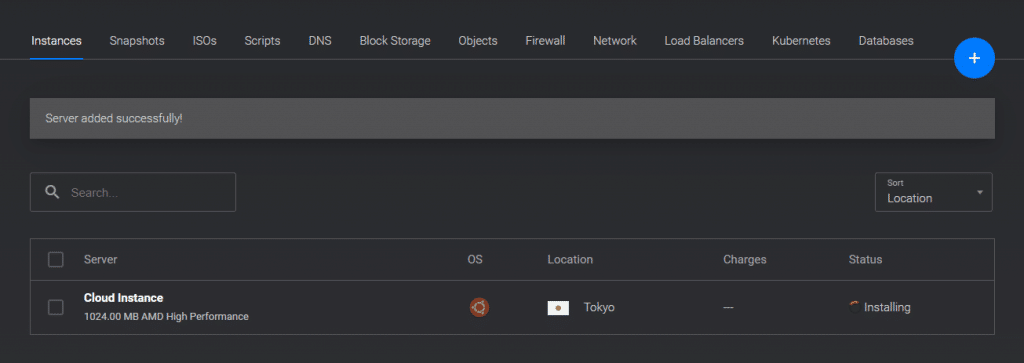
发表回复